Содержание
- 2. Без применения CSS
- 3. С применением CSS
- 5. Структура HTML HTML-документ — это обычный текстовый документ, может быть создан как в обычном текстовом редакторе
- 6. Элемент предназначен для указания типа текущего документа — DTD (document type definition, описание типа документа). Это
- 7. Элементы, находящиеся внутри тега , образуют дерево документа, так называемую объектную модель документа, DOM (document object
- 8. Элемент …
- 9. Элемент
- 10. Элемент
- 11. Элемент
- 12. HTML-теги — основа языка HTML https://html5book.ru/examples/html-tags.html
- 13. Синтаксис языка HTML Регистр имен тегов и атрибутов не имеет значения = = = Наличие и
- 14. Моя веб-страница Заголовок страницы Основной текст.
- 15. Вложения элементов https://webref.ru/course/html-tutorial/element#task Этот текст набран полужирным курсивом Код HTML Этот текст набран полужирным курсивом Отображение
- 16. Цвет в HTML
- 17. Названия цветов HTML https://colorscheme.ru/web-safe-colors.html
- 18. Схема RGB RGB - Red-Green-Blue, Красный-Зеленый-Синий Интенсивность компоненты записывается двузначным шестнадцатеричным числом. Шестнадцатеричные цифры: 0, 1,
- 19. Схема RGBA
- 20. Текстовый файл с расширением .css, в котором находится набор CSS-стилей элементов. Внутри файла могут содержатся только
- 21. Встраиваются в раздел HTML-документа. Определяются внутри тега . Внутренние стили имеют приоритет над внешними. Способы подключения
- 22. Пишем CSS-код в HTML-файл, непосредственно внутри тега элемента. Используем атрибут style. Такие стили действуют только на
- 23. Понятие селекторов https://html5book.ru/osnovy-css/#part1
- 25. Универсальный селектор *
- 26. Селектор элемента Селекторы элементов позволяют форматировать все элементы данного типа на всех страницах сайта. Например: h1
- 27. Селектор класса Селекторы класса позволяют задавать стили для одного и более элементов с одинаковым именем класса,
- 28. Селектор идентификатора
- 29. Группировка селекторов Один и тот же стиль можно одновременно применить к нескольким элементам. Для этого необходимо
- 30. Дополнительные свойства форматирования CSS для текста https://webref.ru/css/letter-spacing https://webref.ru/css/line-height https://webref.ru/css/text-indent
- 31. Дополнительные свойства форматирования CSS для текста https://webref.ru/css/white-space https://webref.ru/css/word-spacing https://webref.ru/css/text-transform
- 32. Единицы измерения https://learn.javascript.ru/css-units Один px – это как раз один такой пиксель на экране. https://www.youtube.com/watch?v=dPzoBD2Z68A
- 33. Классификация тегов
- 36. display display: block | inline | inline-block |
- 39. margin, padding, border https://webref.ru/css/box-sizing
- 40. margin Если у элемента нет родителя, отступом будет расстояние от края элемента до края окна браузера
- 41. margin-top: 10px; margin-right: 20px; margin-bottom: 15px; margin-left: 20px; margin: 10px 20px 15px 20px; margin: 10px 20px
- 42. width: 200px; height: 200px; border: 1px solid; width: 200px; height: 200px; border: 1px solid; margin: 10px
- 43. width: 200px; height: 200px; border: 1px solid; margin: 10px -50px; width: 200px; height: 200px; border: 1px
- 44. padding Свойство padding позволяет задать величину поля сразу для всех сторон элемента или определить поля только
- 45. height: 200px; border: 1px solid; padding: 20px 80px; width: 200px; height: 200px; border: 1px solid; padding:
- 48. width , height https://webref.ru/html/img/width "> "> https://webref.ru/html/img/height
- 49. border https://webref.ru/css/border "> border: border-width || border-style || border-color
- 50. background-color background-color: | transparent https://webref.ru/css/background-color body{ background-color: #3366CC; /* Цвет фона веб-страницы */ }
- 52. Неупорядоченные списки https://webref.ru/html/ul
- 53. Упорядоченные списки https://webref.ru/html/ol
- 54. Создание вложенных списков
- 55. Создание вложенных списков
- 56. Форматирование списков при помощи CSS https://webref.ru/css/list-style-type list-style-type list-style-type: none; list-style-type: square; list-style-type: lower-alpha;
- 57. list-style-image https://webref.ru/css/list-style-image list-style-image: none; list-style-image: url(icons/winter_16.png);
- 58. list-style-position list-style-position: outside; list-style-position: inside; https://webref.ru/css/list-style-position
- 59. list-style https://webref.ru/css/list-style list-style: list-style-type || list-style-position || list-style-image list-style: inside url("sqpurple.gif");
- 60. Оформление многоуровневых списков
- 63. Правило !important
- 66. Meta-тег description
- 67. Meta-тег keywords
- 68. Meta-тег viewport
- 69. Meta-тег charset
- 70. Meta тег refresh
- 71. Селектор потомка
- 72. Дочерний селектор
- 73. Сестринский селектор
- 74. Селектор атрибута
- 76. Селектор псевдокласса
- 77. Селектор структурных псевдоклассов
- 78. Селектор структурных псевдоклассов типа
- 79. Селектор псевдоэлемента
- 80. Комбинация селекторов
- 81. Правило @import Правило @import также используется для подключения веб-шрифтов: https://fonts.google.com/ @import url('https://fonts.googleapis.com/css?family=Livvic&display=swap');
- 82. Единицы измерения https://learn.javascript.ru/css-units Задаёт размер относительно шрифта родителя. Определяются по текущему контенту.
- 83. Единицы измерения https://learn.javascript.ru/css-units Относительно такого же свойства родителя (как правило, но не всегда), используется для ширин,
- 84. Единицы измерения https://learn.javascript.ru/css-units Единица rem задаёт размер относительно размера шрифта элемента .
- 86. Скачать презентацию
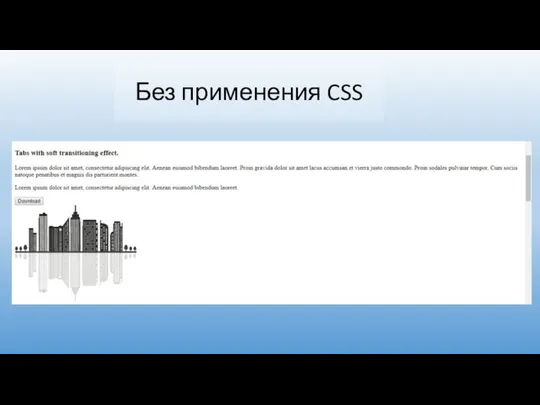
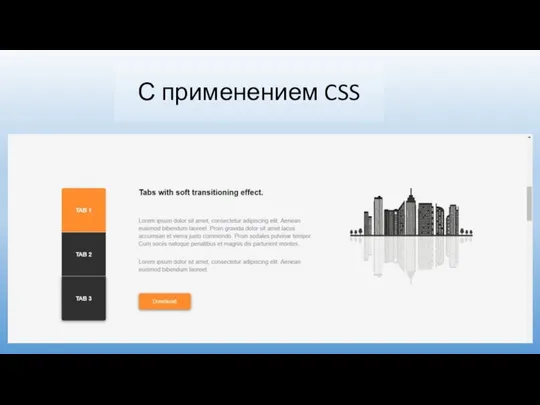

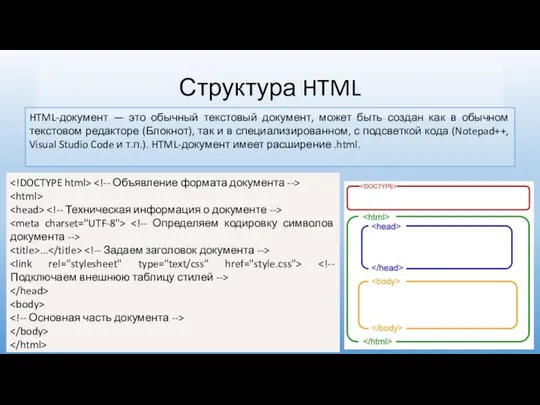
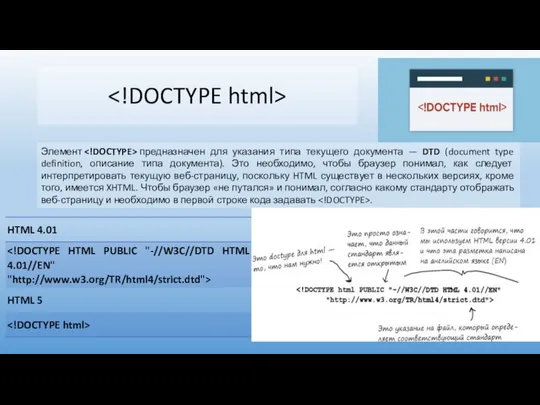
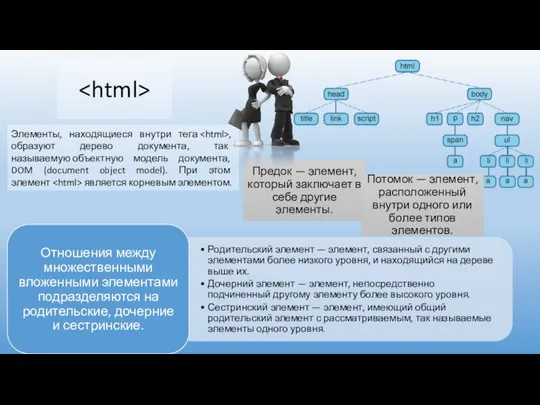
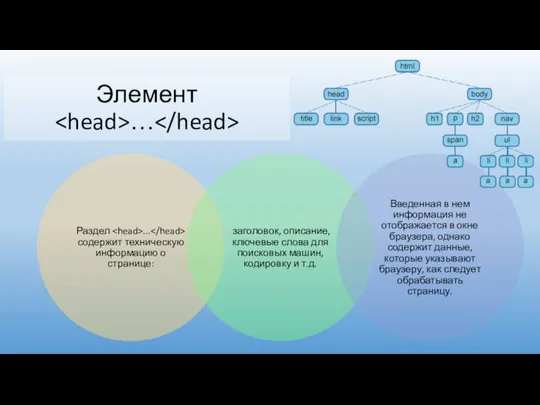

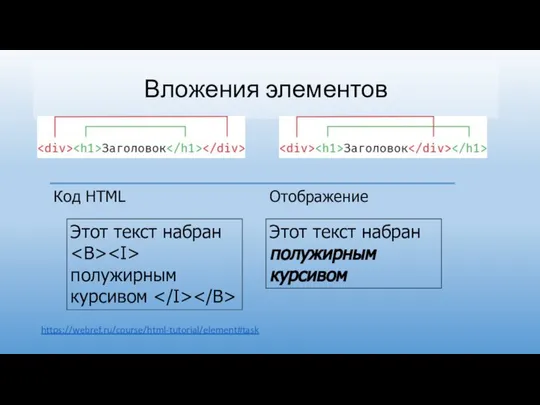
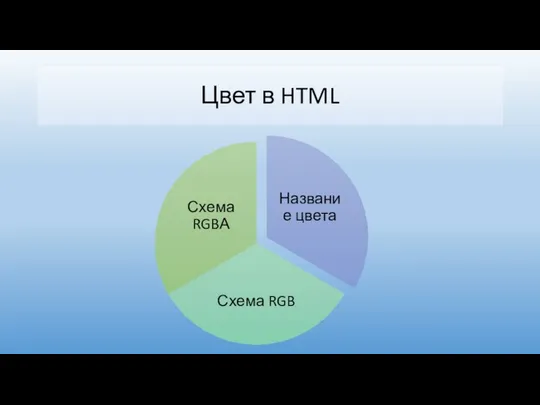


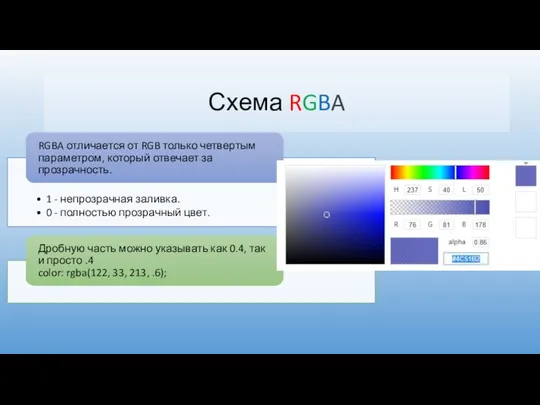
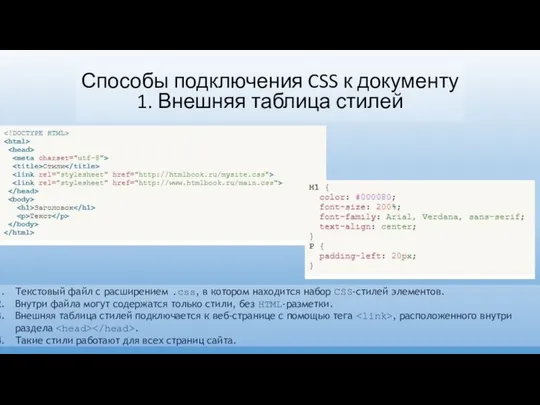

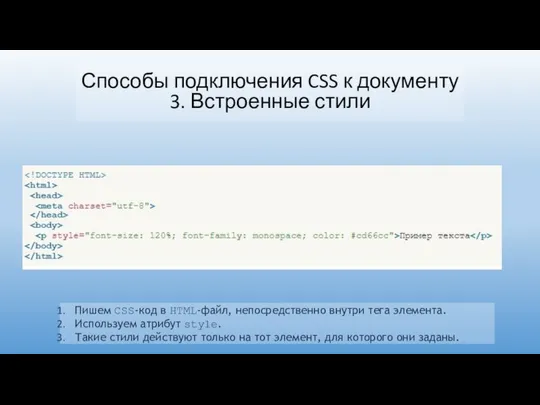

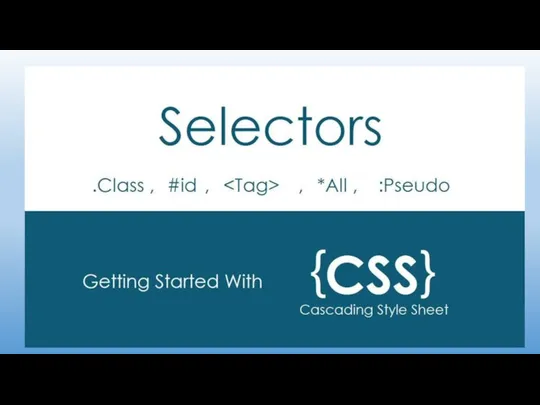
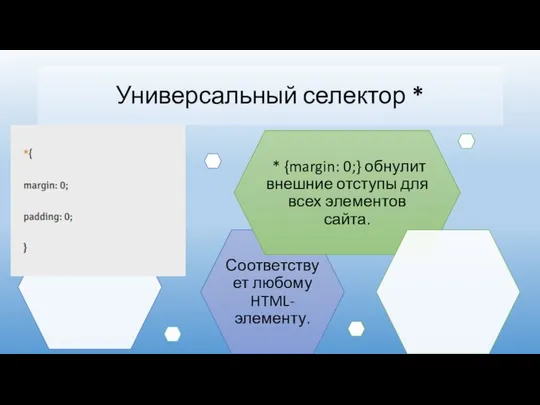
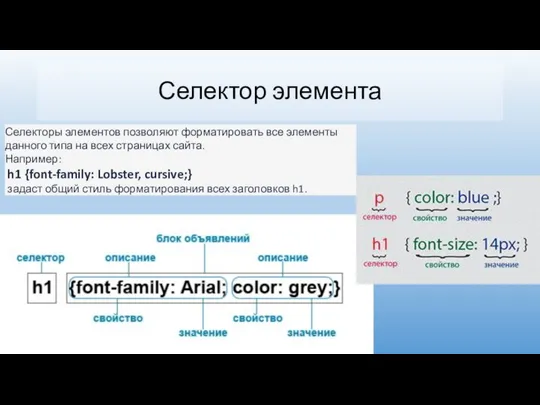
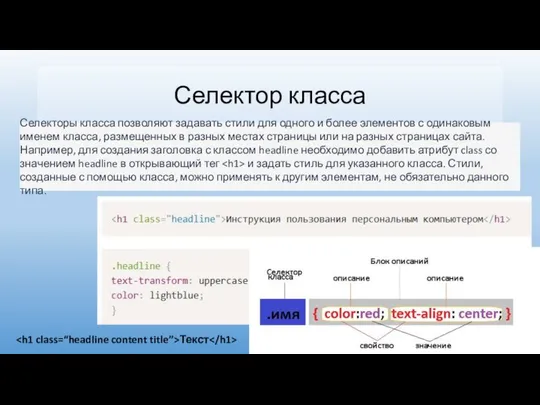
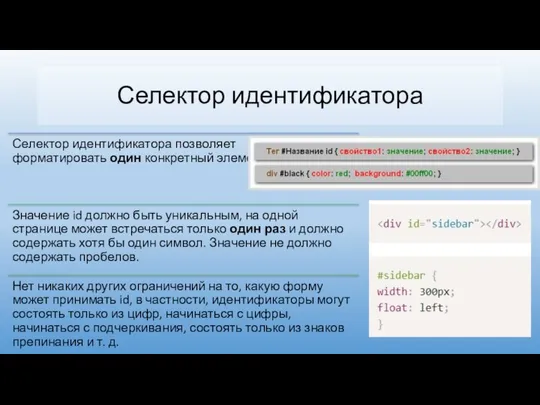
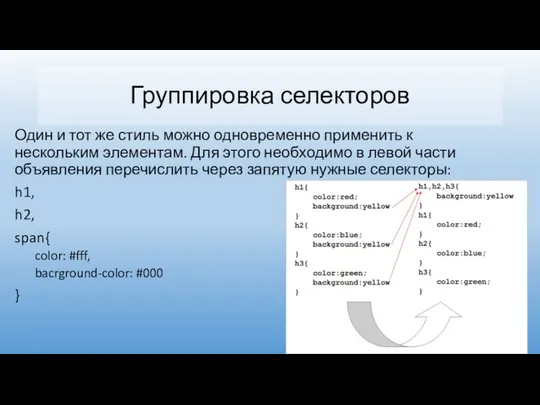



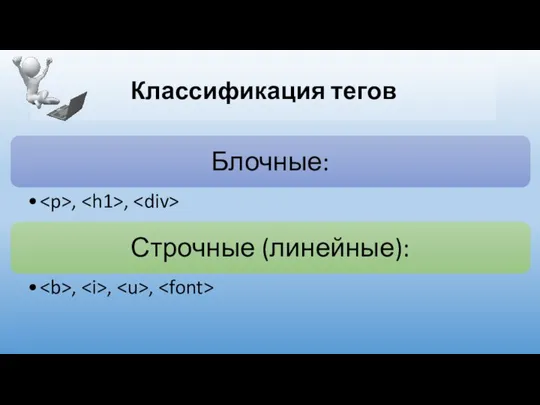


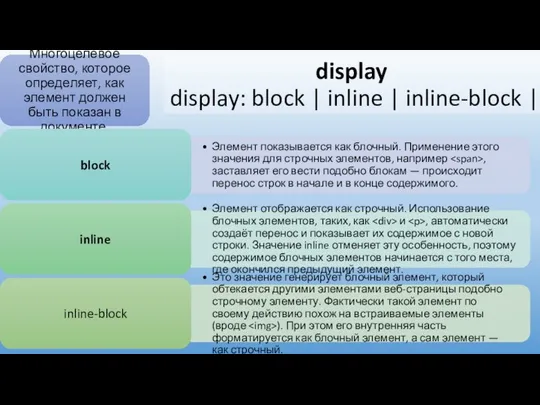


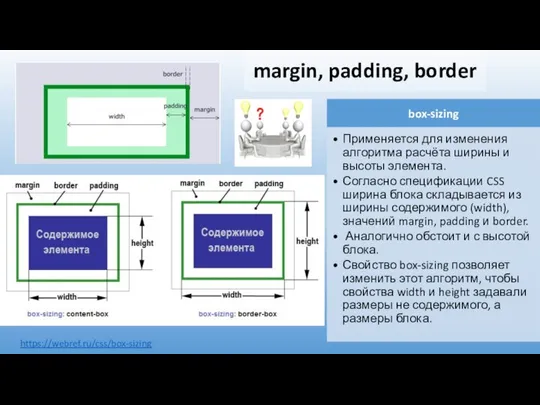

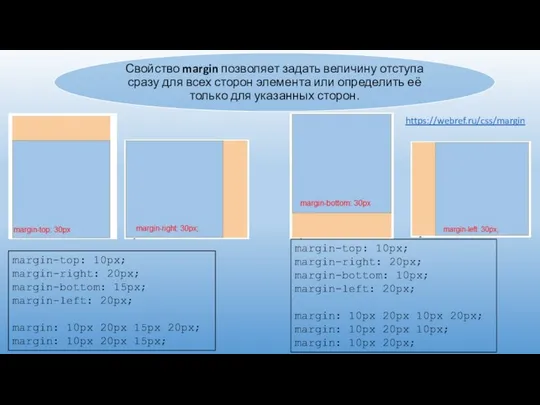
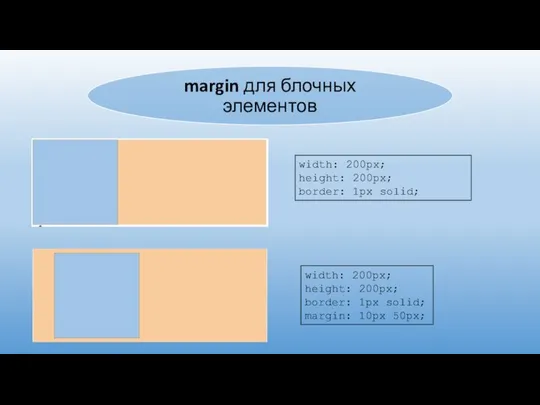
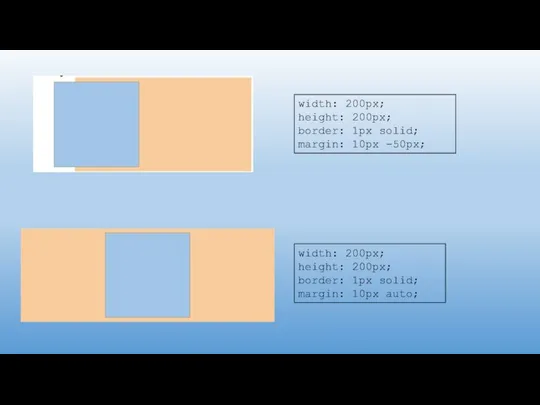
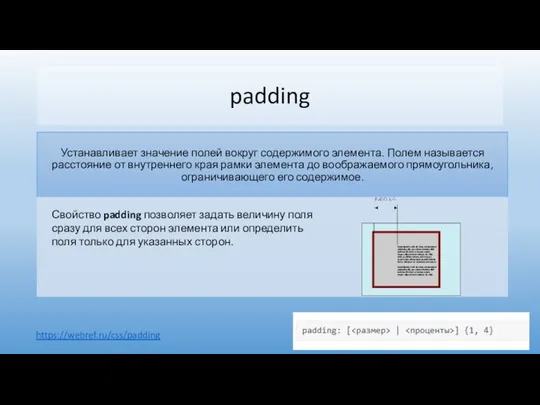
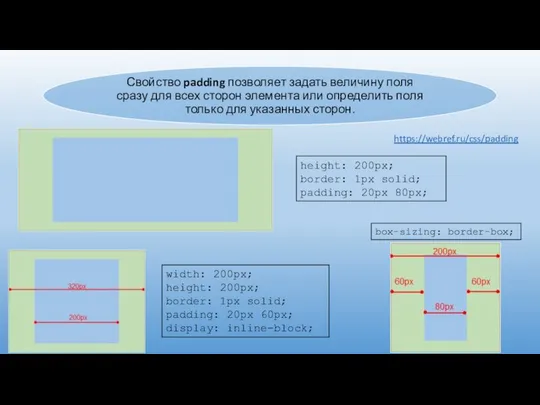


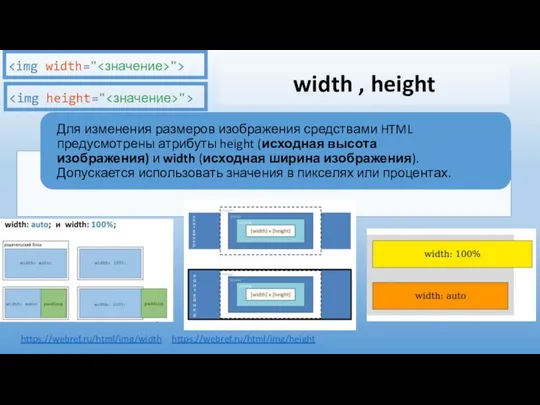

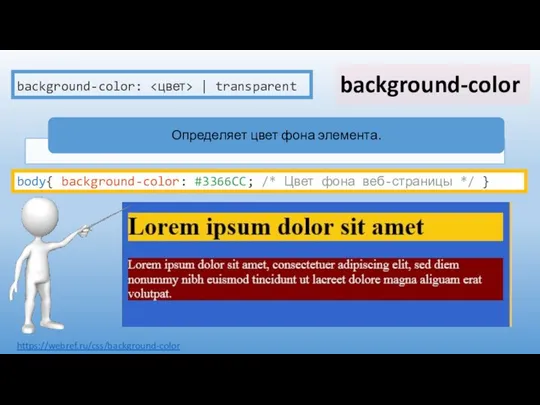


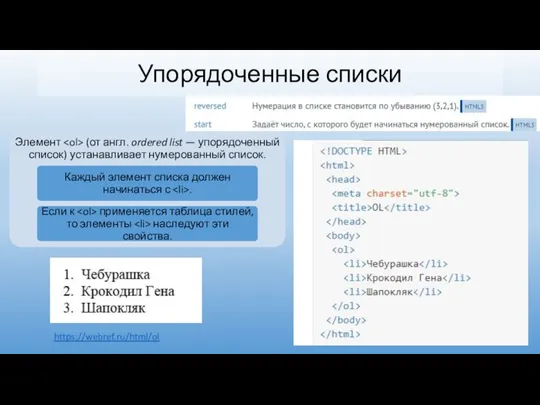


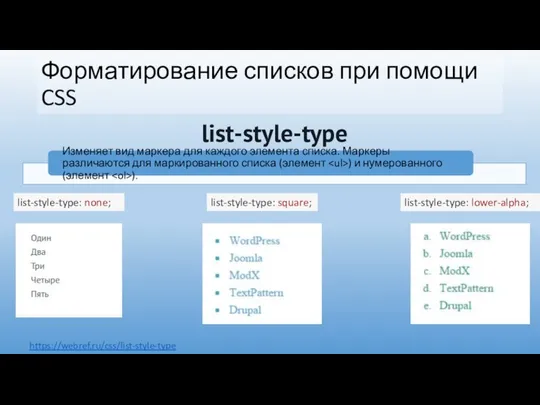
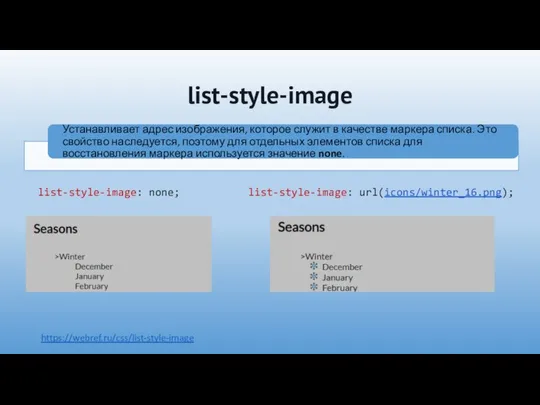

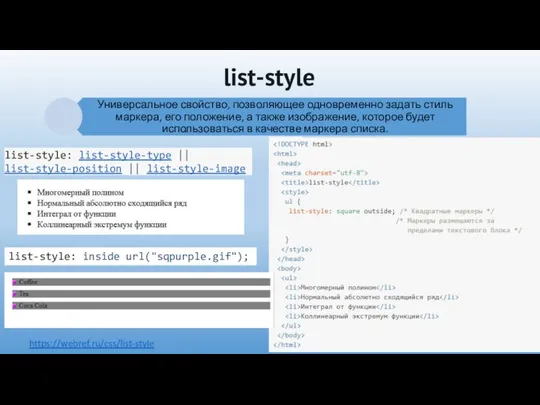
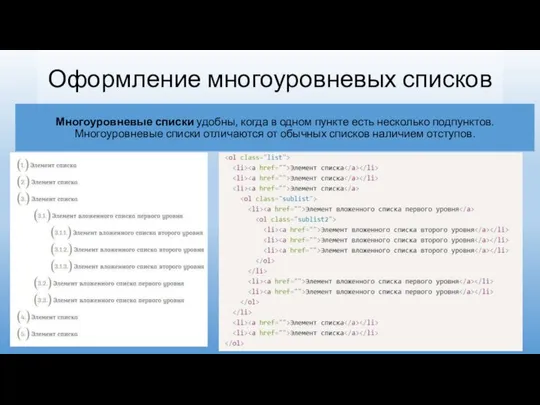






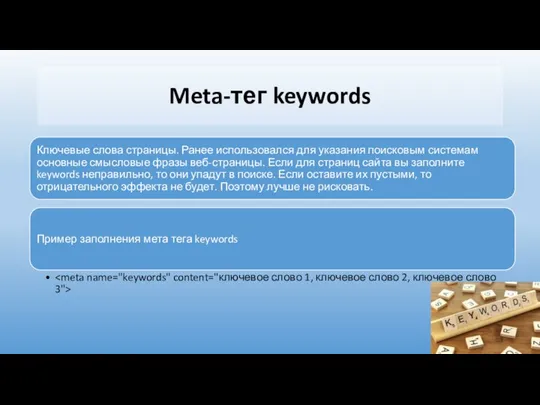
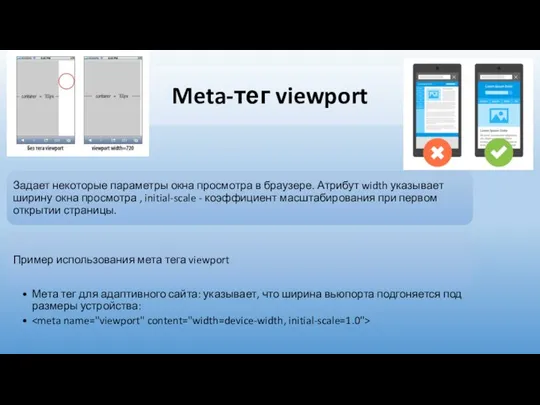
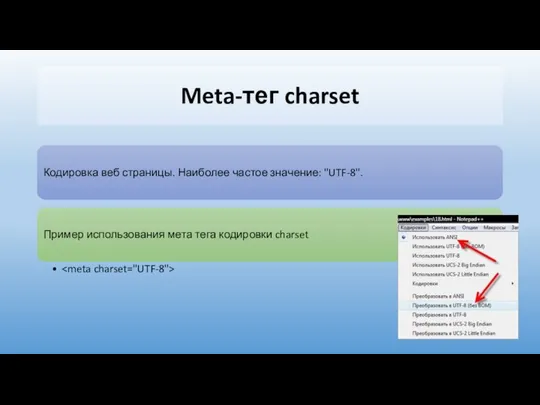
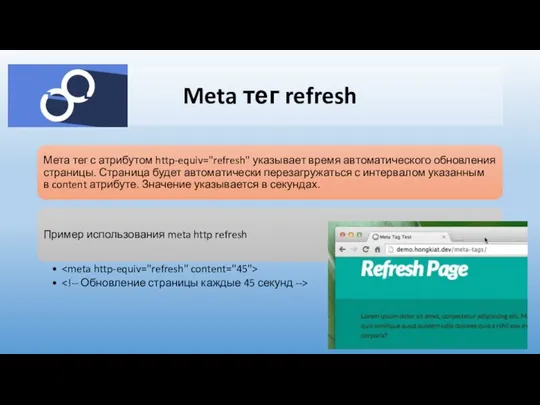


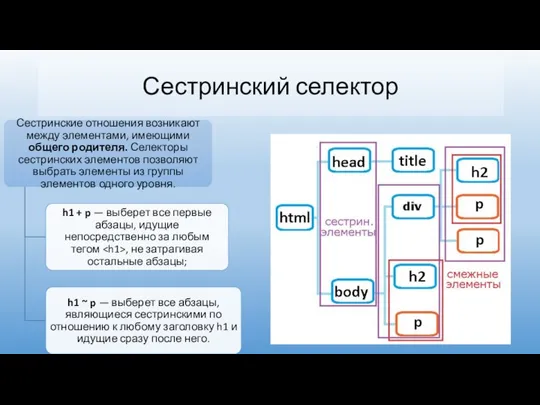
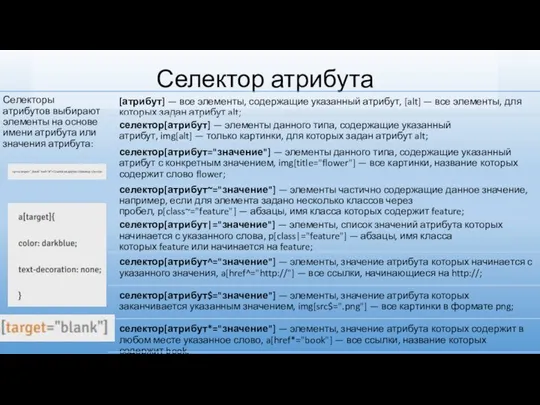
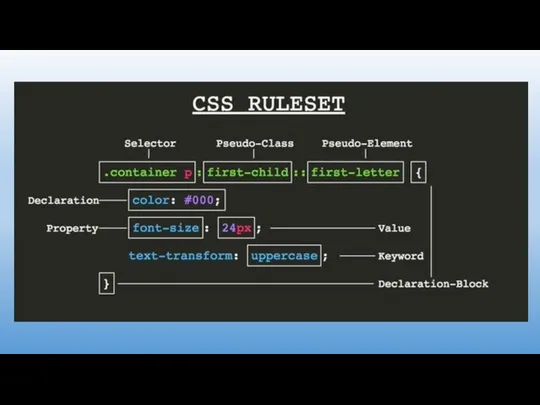

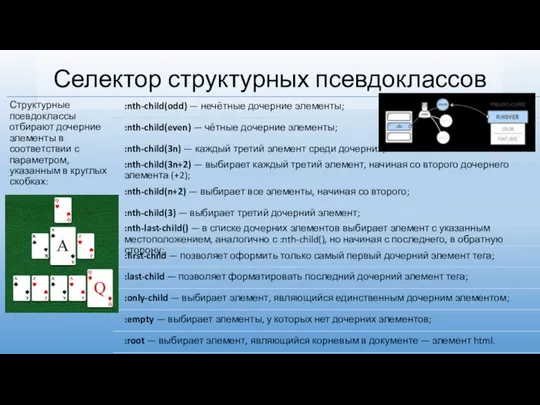

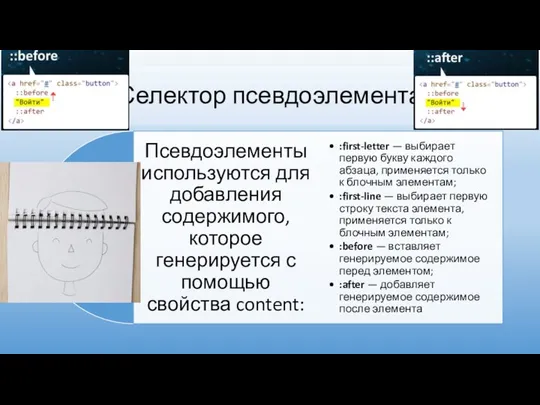

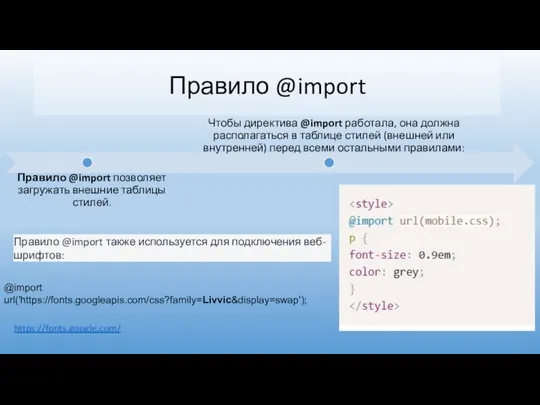



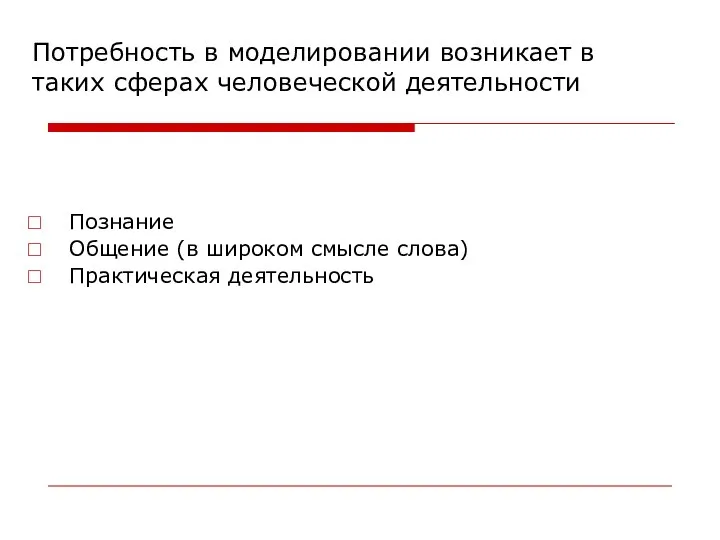 Аспекты моделирования
Аспекты моделирования Оценивание количественных параметров информационных объектов Подготовка к ГИА по информатике Задания А1
Оценивание количественных параметров информационных объектов Подготовка к ГИА по информатике Задания А1 Дискретный анализ Лекция 3 Комбинаторика. Перестановки
Дискретный анализ Лекция 3 Комбинаторика. Перестановки  Безопасное поведение в интернете
Безопасное поведение в интернете Антивирусные программы
Антивирусные программы  Проект VBA Структура и основные элементы
Проект VBA Структура и основные элементы Архитектура персонального компьютера Подготовила урок учитель математики средней общеобразовательной школы № 8 с углубленны
Архитектура персонального компьютера Подготовила урок учитель математики средней общеобразовательной школы № 8 с углубленны Анализ эффективности
Анализ эффективности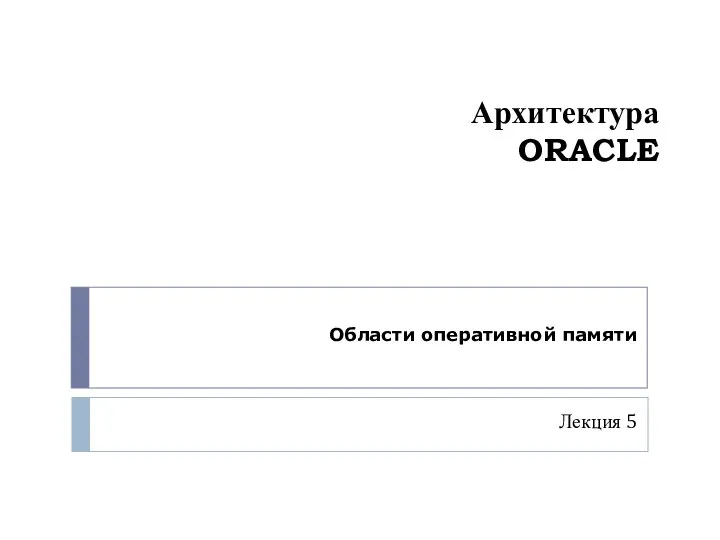 Архитектура Оracle. Области оперативной памяти (лекция 5)
Архитектура Оracle. Области оперативной памяти (лекция 5) Программное обеспечение компьютера
Программное обеспечение компьютера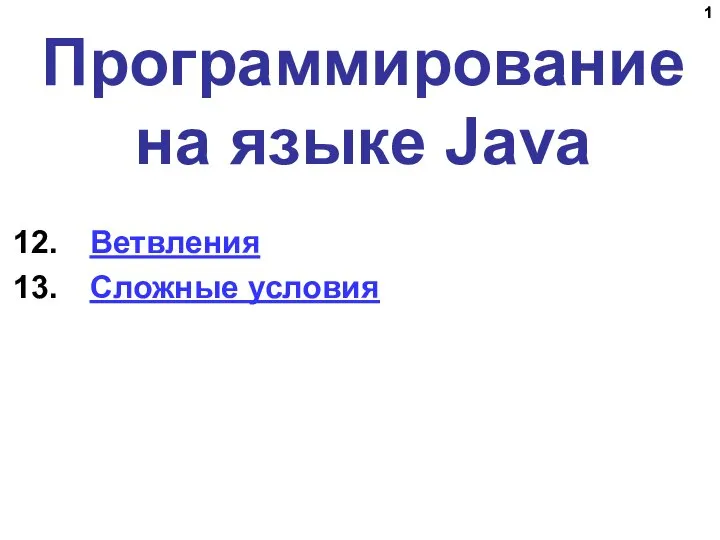 Программирование на языке Java. Тема 12. Ветвления
Программирование на языке Java. Тема 12. Ветвления Резервирование информации
Резервирование информации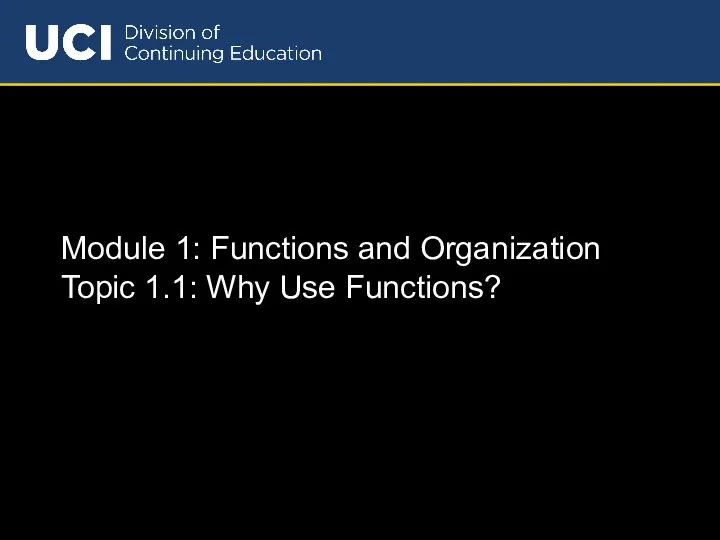 Module 1: Functions and Organization. Topic 1.1: Why Use Functions?
Module 1: Functions and Organization. Topic 1.1: Why Use Functions? Влияние компьютера на организм человека
Влияние компьютера на организм человека СРС-2
СРС-2 Oprava chýbajúcich alebo poškodených systémových súborov pomocou nástroja Kontrola systémových súborov
Oprava chýbajúcich alebo poškodených systémových súborov pomocou nástroja Kontrola systémových súborov Информация и информационные процессы. Информационная картина мира
Информация и информационные процессы. Информационная картина мира Порядок участия в торгах на электронных площадках
Порядок участия в торгах на электронных площадках Виды баз данных
Виды баз данных Разработка визитки в программе Adobe illustrator
Разработка визитки в программе Adobe illustrator Измерение информации. Объёмный подход
Измерение информации. Объёмный подход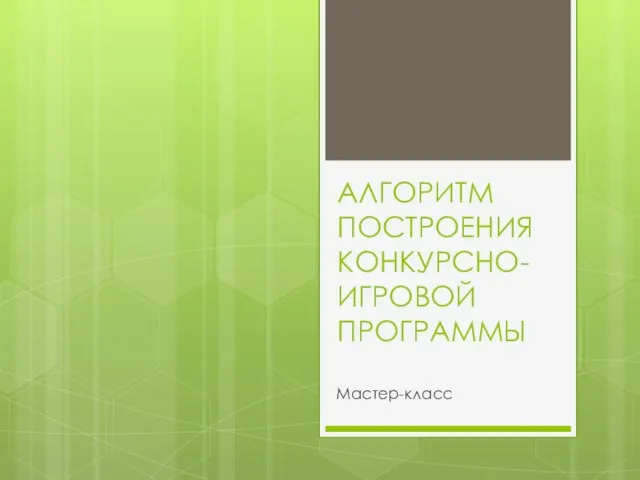 Алгоритм построения конкурсно-игровой программы
Алгоритм построения конкурсно-игровой программы UART и создание функций в Arduino
UART и создание функций в Arduino Табличные базы данных
Табличные базы данных История вычислительной техники
История вычислительной техники Пример проведения Прогон-1
Пример проведения Прогон-1 Внеклассное мероприятие в рамках конкурса «Преподаватель года 2012
Внеклассное мероприятие в рамках конкурса «Преподаватель года 2012 Аттестационная работа. «Сравнение эффективности методов сортировки массивов»
Аттестационная работа. «Сравнение эффективности методов сортировки массивов»